System-Recovery-2020系统灾难恢复
CMD命令中的系统恢复与修复方法
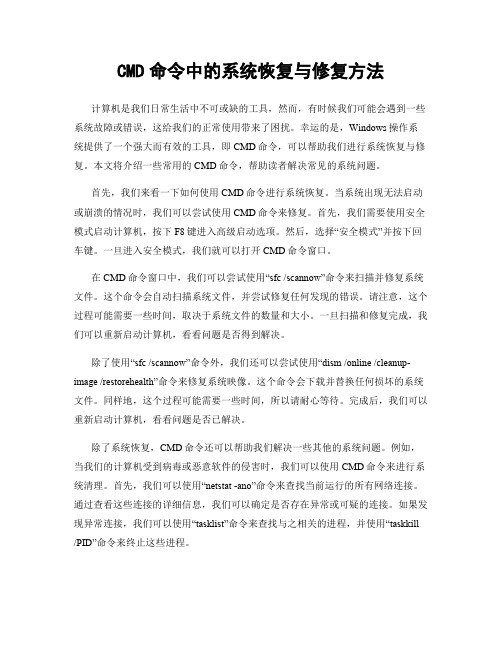
CMD命令中的系统恢复与修复方法计算机是我们日常生活中不可或缺的工具,然而,有时候我们可能会遇到一些系统故障或错误,这给我们的正常使用带来了困扰。
幸运的是,Windows操作系统提供了一个强大而有效的工具,即CMD命令,可以帮助我们进行系统恢复与修复。
本文将介绍一些常用的CMD命令,帮助读者解决常见的系统问题。
首先,我们来看一下如何使用CMD命令进行系统恢复。
当系统出现无法启动或崩溃的情况时,我们可以尝试使用CMD命令来修复。
首先,我们需要使用安全模式启动计算机,按下F8键进入高级启动选项。
然后,选择“安全模式”并按下回车键。
一旦进入安全模式,我们就可以打开CMD命令窗口。
在CMD命令窗口中,我们可以尝试使用“sfc /scannow”命令来扫描并修复系统文件。
这个命令会自动扫描系统文件,并尝试修复任何发现的错误。
请注意,这个过程可能需要一些时间,取决于系统文件的数量和大小。
一旦扫描和修复完成,我们可以重新启动计算机,看看问题是否得到解决。
除了使用“sfc /scannow”命令外,我们还可以尝试使用“dism /online /cleanup-image /restorehealth”命令来修复系统映像。
这个命令会下载并替换任何损坏的系统文件。
同样地,这个过程可能需要一些时间,所以请耐心等待。
完成后,我们可以重新启动计算机,看看问题是否已解决。
除了系统恢复,CMD命令还可以帮助我们解决一些其他的系统问题。
例如,当我们的计算机受到病毒或恶意软件的侵害时,我们可以使用CMD命令来进行系统清理。
首先,我们可以使用“netstat -ano”命令来查找当前运行的所有网络连接。
通过查看这些连接的详细信息,我们可以确定是否存在异常或可疑的连接。
如果发现异常连接,我们可以使用“tasklist”命令来查找与之相关的进程,并使用“taskkill /PID”命令来终止这些进程。
此外,CMD命令还可以帮助我们解决一些网络问题。
系统崩溃后还原的三种方法
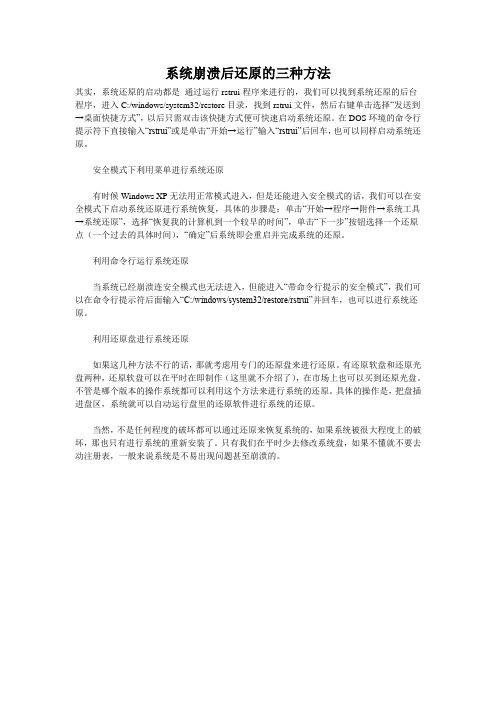
系统崩溃后还原的三种方法其实,系统还原的启动都是通过运行rstrui程序来进行的,我们可以找到系统还原的后台程序,进入C:/windows/system32/restore目录,找到rstrui文件,然后右键单击选择“发送到→桌面快捷方式”,以后只需双击该快捷方式便可快速启动系统还原。
在DOS环境的命令行提示符下直接输入“rstrui”或是单击“开始→运行”输入“rstrui”后回车,也可以同样启动系统还原。
安全模式下利用菜单进行系统还原有时候Windows XP无法用正常模式进入,但是还能进入安全模式的话,我们可以在安全模式下启动系统还原进行系统恢复,具体的步骤是:单击“开始→程序→附件→系统工具→系统还原”,选择“恢复我的计算机到一个较早的时间”,单击“下一步”按钮选择一个还原点(一个过去的具体时间),“确定”后系统即会重启并完成系统的还原。
利用命令行运行系统还原当系统已经崩溃连安全模式也无法进入,但能进入“带命令行提示的安全模式”,我们可以在命令行提示符后面输入“C:/windows/system32/restore/rstrui”并回车,也可以进行系统还原。
利用还原盘进行系统还原如果这几种方法不行的话,那就考虑用专门的还原盘来进行还原。
有还原软盘和还原光盘两种,还原软盘可以在平时在即制作(这里就不介绍了),在市场上也可以买到还原光盘。
不管是哪个版本的操作系统都可以利用这个方法来进行系统的还原。
具体的操作是,把盘插进盘区,系统就可以自动运行盘里的还原软件进行系统的还原。
当然,不是任何程度的破坏都可以通过还原来恢复系统的,如果系统被很大程度上的破坏,那也只有进行系统的重新安装了。
只有我们在平时少去修改系统盘,如果不懂就不要去动注册表,一般来说系统是不易出现问题甚至崩溃的。
容灾备份系统灾难恢复能力评估指标分析
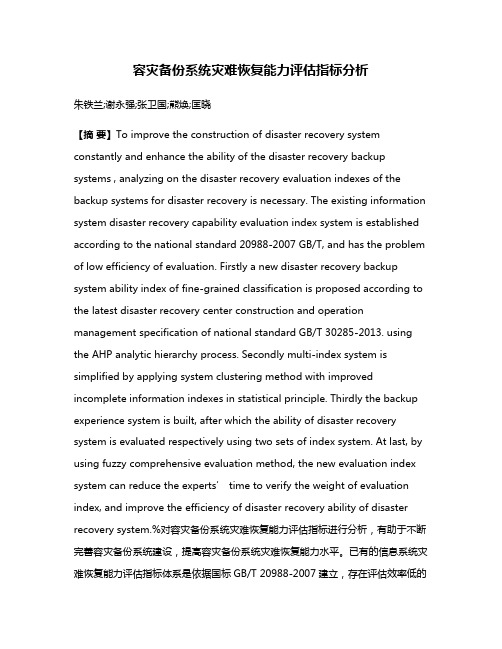
容灾备份系统灾难恢复能力评估指标分析朱铁兰;谢永强;张卫国;熊焕;匡晓【摘要】To improve the construction of disaster recovery system constantly and enhance the ability of the disaster recovery backup systems , analyzing on the disaster recovery evaluation indexes of the backup systems for disaster recovery is necessary. The existing information system disaster recovery capability evaluation index system is established according to the national standard 20988-2007 GB/T, and has the problem of low efficiency of evaluation. Firstly a new disaster recovery backup system ability index of fine-grained classification is proposed according to the latest disaster recovery center construction and operation management specification of national standard GB/T 30285-2013. using the AHP analytic hierarchy process. Secondly multi-index system is simplified by applying system clustering method with improved incomplete information indexes in statistical principle. Thirdly the backup experience system is built, after which the ability of disaster recovery system is evaluated respectively using two sets of index system. At last, by using fuzzy comprehensive evaluation method, the new evaluation index system can reduce the experts’ time to verify the weight of evaluation index, and improve the efficiency of disaster recovery ability of disaster recovery system.%对容灾备份系统灾难恢复能力评估指标进行分析,有助于不断完善容灾备份系统建设,提高容灾备份系统灾难恢复能力水平。
DR操作规程

DR操作规程一、背景介绍DR(Disaster Recovery)操作规程是指在系统遭受灾难性事件或者故障时,恢复系统正常运行所需的一系列操作步骤和措施。
灾难性事件可能包括自然灾害、人为错误、硬件故障等,这些事件可能导致系统停机、数据丢失或者损坏,给企业造成严重的经济损失和声誉风险。
为了保障企业的业务连续性和数据安全性,制定DR操作规程是至关重要的。
二、目的本文档的目的是为了确保在系统遭受灾难性事件时,能够快速、有效地恢复系统正常运行,最大限度地减少业务中断时间和数据损失,保障企业的业务连续性和数据安全性。
三、适合范围本操作规程适合于公司内部所有关键业务系统和数据,包括但不限于服务器、数据库、网络设备等。
四、DR操作规程流程1. 灾难事件发生- 监测系统异常:监控系统会实时监测系统的运行状态,一旦发现异常情况,如系统停机、磁盘故障等,将即将触发灾难恢复流程。
- 灾难事件确认:负责监控系统的人员会对异常情况进行确认,并判断是否属于灾难性事件。
- 灾难事件通知:一旦确认为灾难性事件,相关人员将即将通过预设的通信渠道通知相关部门和人员。
2. 灾难恢复准备- 灾难恢复团队组建:根据预案,组建灾难恢复团队,明确各成员的职责和权限。
- 灾难恢复资源准备:确保备份数据的完整性和可用性,准备恢复所需的硬件设备、软件工具和通信设备等。
- 灾难恢复环境准备:搭建备用的灾难恢复环境,包括服务器、网络设备、数据库等,以便在灾难发生时能够迅速切换到备用环境。
3. 灾难恢复执行- 灾难恢复启动:由灾难恢复团队负责人发起灾难恢复流程,启动备用环境并切换至备用环境运行。
- 数据恢复:根据备份数据进行数据恢复操作,确保数据的完整性和准确性。
- 系统配置恢复:根据预设的系统配置文件,恢复系统的配置信息,确保系统能够正常运行。
- 功能测试:对恢复后的系统进行功能测试,确保系统的各项功能正常运行。
- 数据验证:对恢复后的数据进行验证,确保数据的准确性和完整性。
灾难恢复规范标准

业务影响分析(BIA) business impact analysis 分析业务功能及其相关信息系统资源、评估特定灾难对各种业务功能 的影响的过程。 恢复时间目标(RTO) recovery time objective 灾难发生后,信息系统或业务功能从停顿到必须恢复的时间要求。 恢复点目标(RPO) recovery point objective 灾难发生后,系统和数据必须恢复到的时间点要求。 关键业务功能 critical business functions 如果中断一定时间,将显著影响单位运作的服务或职能。 生产系统 production system 正常情况下支持单位日常业务运作的信息系统,包括生产数据、生产 数据处理系统和生产网络。
数据安全问题
互联网的重要性已经影响到社会生活的稳定,甚至成为敌我双方争夺 的目标.而互联网中的核心资源是存储在互联网中的数据资源。 随着互联网的高速发展,数据的存储、备份、恢复技术也发生了巨 大的变化,主要体现在:
存储容量急剧膨胀。(数据存储技术的发展和数据存储量的增 长也基本符合摩尔定律,200% / 18个月)
8、市场和客户关系组:负责对外进行信息发布、制定相 应应急措施应对客户疑问等。
各小组共同职能: a) 负责计划的执行 b) 与其它组之间进行信息交流,监督计划的测试和执行 c) 所有或是某一个成员可能领导特定的组 d) 协调恢复过程 e) 评估灾难,执行恢复计划,联系组长 f) 监控并记录恢复的过程
网络恢复阶段的主要针对以下几点进行:
关键商业应用系统的内部局域网和网络设备的支持 外部广域网和电信服务 待恢复系统和终端用户(公司同事)间的通讯 此阶段由数据恢复组同设备支持组共同执行。
统信系统还原命令 -回复
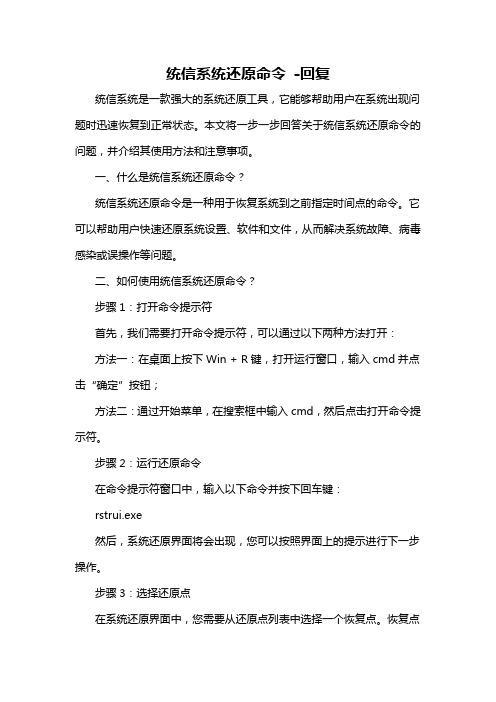
统信系统还原命令-回复统信系统是一款强大的系统还原工具,它能够帮助用户在系统出现问题时迅速恢复到正常状态。
本文将一步一步回答关于统信系统还原命令的问题,并介绍其使用方法和注意事项。
一、什么是统信系统还原命令?统信系统还原命令是一种用于恢复系统到之前指定时间点的命令。
它可以帮助用户快速还原系统设置、软件和文件,从而解决系统故障、病毒感染或误操作等问题。
二、如何使用统信系统还原命令?步骤1:打开命令提示符首先,我们需要打开命令提示符,可以通过以下两种方法打开:方法一:在桌面上按下Win + R键,打开运行窗口,输入cmd并点击“确定”按钮;方法二:通过开始菜单,在搜索框中输入cmd,然后点击打开命令提示符。
步骤2:运行还原命令在命令提示符窗口中,输入以下命令并按下回车键:rstrui.exe然后,系统还原界面将会出现,您可以按照界面上的提示进行下一步操作。
步骤3:选择还原点在系统还原界面中,您需要从还原点列表中选择一个恢复点。
恢复点是系统在关键操作或安装更新之前自动创建的。
可以根据日期和描述信息确定最适合的还原点。
步骤4:开始还原选择完恢复点后,点击“下一步”按钮。
系统将在还原之前显示一条消息,告诉您还原将恢复系统配置、删除安装的程序等信息。
请确保在还原之前备份重要文件。
点击“完成”按钮以开始还原过程。
系统将会重启,然后自动进行还原操作。
三、使用统信系统还原命令需要注意什么?1. 使用统信系统还原命令将会取消一些已安装的程序和更新,因此请确保您在还原之前备份了重要文件和数据。
2. 还原过程可能需要一些时间,请耐心等待。
3. 在还原之前,请确保您以管理员身份登录系统。
4. 如果发生中途错误,还原过程可能被中断。
请遵循系统提示,根据错误信息进行相应处理。
5. 统信系统还原命令不能解决所有系统问题,如果问题仍然存在,建议尝试其他解决方法或寻求专业技术支持。
四、统信系统还原命令的优势和适用场景统信系统还原命令具有以下优势:1. 简单易用:使用统信系统还原命令只需要几个简单的步骤,即可快速恢复系统。
信息安全管理 第14讲 系统恢复与容灾

– 风险评估的结果:
• 一张可能遭到的风险以及当硬件设备,应用软件或数据受到破坏时的恢 复方法的清晰蓝图。
• 自购还是托管
– 恢复计划中重建软硬件环境的投资一般非常昂贵, 企业需要衡量是拥有自己的恢复中心与利用第三方 的服务——将恢复中心托管两种形式的利弊 – 借助于Internet,很多应用服务器提供商(ASP) 提供以不同的价格提供各种水平的专业灾难恢复服 务。但安全与一些公司运作上的要求却常使这这种 方式变的几乎不可行。企业对业务运作与安全的要 求常常压倒成本因素。
• 软盘数据的恢复
– 当存有文件的软盘无法打开时,最简单有效 的工具是HD-COPY。HD-COPY在遇到坏扇 区时,最多可反复读取100次,并尽量读出 内容。用HD-COPY读出坏盘的内容后,再 换一张好盘写入,可以最大限度挽救坏盘上 的数据。当然也可以配合使用NDD、 SCANDISK等工具。
•
执行和维护计划
– 执行灾难恢复计划不是一件日常进行的工作,必需包括仅仅与IT相 关的服务器,数据,和通讯设施的物理保护。 – 如果遇到一些突发的情况,人员的正确反应也是很重要的。因此, 整个企业,从执行长官到普通职员都应该得到经常的培训,清楚的 了解它们在灾难恢复计划中的职责。
– 一定不要假设那些放在缠满各种线的盒子里的设备可以几个 月甚至几年都正常工作,除了对计划中涉及到的各种硬件设 备要进行定期的测试,对于各种应急程序以及假设的紧急事 件也要进行定期的更新。 – 对于服务器及相关设备的灾难恢复措施与日常的IT操作规程 都应作为整个计划的一部分,制订这样一个计划可能是一项 浩大的工程,但却肯定物有所值
解决电脑系统崩溃后无法恢复的方法
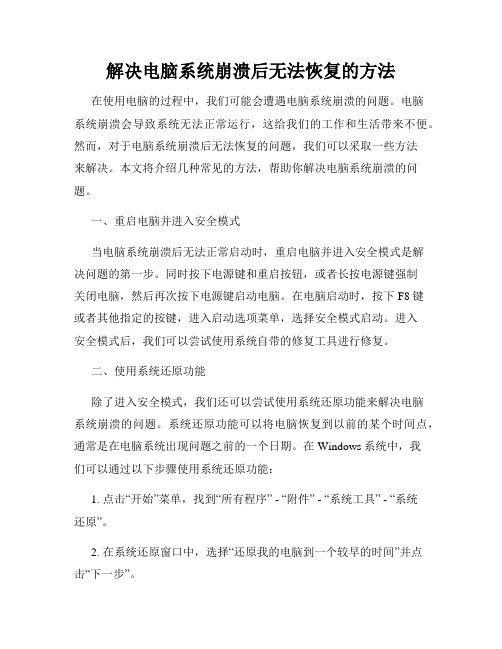
解决电脑系统崩溃后无法恢复的方法在使用电脑的过程中,我们可能会遭遇电脑系统崩溃的问题。
电脑系统崩溃会导致系统无法正常运行,这给我们的工作和生活带来不便。
然而,对于电脑系统崩溃后无法恢复的问题,我们可以采取一些方法来解决。
本文将介绍几种常见的方法,帮助你解决电脑系统崩溃的问题。
一、重启电脑并进入安全模式当电脑系统崩溃后无法正常启动时,重启电脑并进入安全模式是解决问题的第一步。
同时按下电源键和重启按钮,或者长按电源键强制关闭电脑,然后再次按下电源键启动电脑。
在电脑启动时,按下F8键或者其他指定的按键,进入启动选项菜单,选择安全模式启动。
进入安全模式后,我们可以尝试使用系统自带的修复工具进行修复。
二、使用系统还原功能除了进入安全模式,我们还可以尝试使用系统还原功能来解决电脑系统崩溃的问题。
系统还原功能可以将电脑恢复到以前的某个时间点,通常是在电脑系统出现问题之前的一个日期。
在Windows系统中,我们可以通过以下步骤使用系统还原功能:1. 点击“开始”菜单,找到“所有程序” - “附件” - “系统工具” - “系统还原”。
2. 在系统还原窗口中,选择“还原我的电脑到一个较早的时间”并点击“下一步”。
3. 在日历中选择一个适当的还原日期,然后点击“下一步”。
4. 确认还原操作,并按照提示完成还原过程。
三、重新安装操作系统如果以上方法无法解决电脑系统崩溃的问题,我们可能需要考虑重新安装操作系统。
重新安装操作系统会将电脑恢复到出厂设置,并清除所有已有的数据和文件。
在进行重新安装操作系统之前,我们需要备份重要文件。
然后按照以下步骤重新安装操作系统:1. 准备安装介质,可以是光盘或U盘。
2. 将安装介质插入电脑,并按下电源键启动电脑。
3. 在启动过程中,按下相应的按键进入BIOS设置或启动菜单,选择从安装介质启动。
4. 按照安装提示,选择合适的选项并进行安装。
5. 在安装过程中,按照提示进行分区、格式化和设置。
系统还原不了怎么回事?系统还原失败解决办法

系统还原不了怎么回事?系统还原失败解决办法系统还原功能失败的处理方法:上文所讲系统还原功能是Windows XP中操作的,如果不能进入Windows XP系统,可以通过如下方法解决:(1)安全模式运行系统还原如果Windows XP能进入安全模式的话,则可在安全模式下进行系统恢复,步骤同“恢复还原点”。
(2)DOS模式进行系统还原如果系统无法进入安全模式,则在启动时按F8,选“Safe Mode with Command Prompt”,用管理员身份登录,进入%systemroot%\windowssystem32restore目录,找到rstrui文件,直接运行rstrui 文件,按照提示操作即可。
(3)在丢失还原点的情况下进行系统还原在Windows XP预设了System Volume Information文件夹,通常是隐藏的,它保存了系统还原的备份信息。
打开查看“显示所有文件和文件夹”属性,取消“隐藏受保护的系统文件”前有选择,会在每个盘中看到“System Volume Information”文件夹。
利用这个文件夹可以进行数据恢复。
鼠标右击“我的电脑”,选择“属性”/“系统还原”,取消“在所有驱动器上关闭系统还原”复选框,单击“应用”按钮。
这样做是为了重建一个还原点。
再打开“系统还原”命令,就可以找到丢失的还原点了。
上面的叙述是针对FAT32分区,如果系统分区为NTFS,那么在启动System Volume Information文件夹时会遇到一点麻烦。
因为你可能并没有被加入到System Volume Information安全属性中,访问不到该文件。
鼠标右击该文件夹,在弹出的菜单中选择“属性”,打开System Volume Information属性对话框,选中“安全”选项卡,单击“添加”按钮,打开“选择用户或组”窗口,点击该窗口右下角的“高级”按钮,然后单击“立即查找”按钮,这时会列出计算机上所有的用户和组,选中自己当前的账户或账户所在组的名称后“确定”。
重要信息系统灾难恢复指南

重要信息系统灾难恢复指南引言灾难恢复是确保信息和信息系统安全的一项重要措施。
遵从重要信息系统灾难恢复指南的要求,是做好重要信息系统灾难恢复工作的基础。
本指南用于规范和指导重要信息系统的使用和管理单位对信息系统灾难恢复的规划和准备工作。
本指南主要从灾难恢复规划的管理、灾难恢复的需求分析、灾难恢复等级的确定、灾难恢复等级的实现、灾难恢复预案的制订、落实和管理等方面,对灾难恢复的规划和准备活动的规范化要求进行全面描述。
本指南还以规范性附录的形式对灾难恢复的等级划分进行了描述,并以资料性附录的形式对灾难恢复预案的框架进行了说明。
1-11 范围本指南规定了对重要信息系统的灾难恢复应遵循的基本要求。
本指南适用于指导重要信息系统的使用和管理单位(以下简称“单位”)进行灾难恢复的规划和准备工作,对重要信息系统灾难恢复规划项目的审批和监督管理也可参照使用。
2 规范性引用文件下列文件中的条款通过本指南的引用而成为本指南的条款。
凡是注日期的引用文件,其随后所有的修改单(不包含勘误的内容)或修订版均不适用于本指南,然而,鼓励根据本指南达成协议的各方研究是否可适用这些文件的最新版本。
凡是不注日期的引用文件,其最新版本适用于本指南。
GB/T 5271.1—2000 信息技术词汇第1 部分:基本术语GB/T 5271.9—2000 信息技术词汇第9 部分数据通信GB/T 5271.12—2000 信息技术词汇第12 部分外围设备GB/T 5271.20—94 信息技术词汇20 部分系统开发GB/T 2887-2000 电子计算机场地通用规范3 术语和定义GB/T 5271.1—2000 第1 部分、GB/T 5271.9—2000 第9 部分、GB/T 5271.12—2000 第12 部分和GB/T 5271.20—94 第20 部分确立的术语和定义,以及下列术语和定义适用于本指南。
3.1灾难disaster由于人为或自然的原因,造成信息系统运行严重故障或瘫痪,使信息系统支持的业务功能停顿或服务水平不可接受、达到特定的时间的突发性事件,通常导致信息系统需要切换到备用场地运行。
信息系统灾难恢复规范

信息系统灾难恢复规范(GB/T 20988-2007,2007年11月1日开始正式实施)目次前言III1 范围12 规范性引用文件13 术语和定义14 灾难恢复概述24.1 灾难恢复的工作范围24.2 灾难恢复的组织机构34.3 灾难恢复规划的管理34.4 灾难恢复的外部协作44.5 灾难恢复的审计和备案45 灾难恢复需求的确定45.1 风险分析45.2 业务影响分析45.3 确定灾难恢复目标46 灾难恢复策略的制定46.1 灾难恢复策略制定的过程46.2 灾难恢复资源的获取方式56.3 灾难恢复资源的要求57 灾难恢复策略的实现67.1 灾难备份系统技术方案的实现67.2 灾难备份中心的选择和建设77.3 技术支持能力的实现77.4 运行维护管理能力的实现77.5 灾难恢复预案的实现78 灾难恢复预案的制定、落实和管理78.1 灾难恢复预案的制定78.2 灾难恢复预案的教育、培训和演练88.3 灾难恢复预案的管理8附录 A (规范性附录)灾难恢复的等级划分9 A.1 第1级基本支持9A.2 第2级备用场地支持9A.3 第3级电子传输和部分设备支持9A.4 第4级电子传输及完整设备支持10A.5 第5级实时数据传输及完整设备支持11A.6 第6级数据零丢失和远程集群支持11A.7 灾难恢复等级评定原则12A.8 灾难备份中心的等级12附录 B (资料性附录)灾难恢复预案框架13 B.1 目标和范围13B.2 组织和职责13B.3 联络与通讯13B.4 应急响应流程13B.4.1 事件通告13B.4.2 人员疏散13B.4.3 损害评估13B.4.4 灾难宣告13B.5 恢复及重续运行流程13B.5.1 恢复13B.5.2 重续运行13B.6 灾后重建和回退13B.7 预案的保障条件14B.8 预案附录14前言本标准的附录A是规范性附录,附录B是资料性附录。
本标准由xxxxx提出。
本标准由xxxxx归口。
容灾备份方案的灾难恢复时间目标(RTO)与服务恢复目标(RPO)的确定(十)
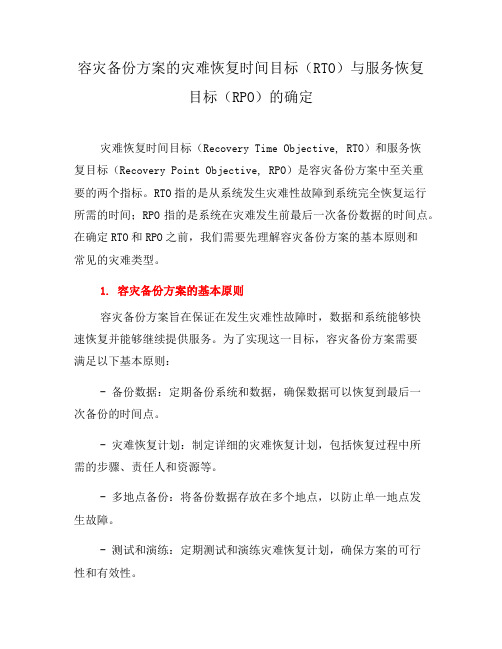
容灾备份方案的灾难恢复时间目标(RTO)与服务恢复目标(RPO)的确定灾难恢复时间目标(Recovery Time Objective, RTO)和服务恢复目标(Recovery Point Objective, RPO)是容灾备份方案中至关重要的两个指标。
RTO指的是从系统发生灾难性故障到系统完全恢复运行所需的时间;RPO指的是系统在灾难发生前最后一次备份数据的时间点。
在确定RTO和RPO之前,我们需要先理解容灾备份方案的基本原则和常见的灾难类型。
1. 容灾备份方案的基本原则容灾备份方案旨在保证在发生灾难性故障时,数据和系统能够快速恢复并能够继续提供服务。
为了实现这一目标,容灾备份方案需要满足以下基本原则:- 备份数据:定期备份系统和数据,确保数据可以恢复到最后一次备份的时间点。
- 灾难恢复计划:制定详细的灾难恢复计划,包括恢复过程中所需的步骤、责任人和资源等。
- 多地点备份:将备份数据存放在多个地点,以防止单一地点发生故障。
- 测试和演练:定期测试和演练灾难恢复计划,确保方案的可行性和有效性。
- 实时监控:持续监测系统状态,及时发现问题并采取措施,以最小化灾难对系统的影响。
2. 常见的灾难类型在确定RTO和RPO之前,需要考虑可能发生的灾难类型。
常见的灾难类型包括:- 自然灾害:如地震、火灾、洪水等。
- 人为灾难:如病毒攻击、黑客入侵、人为错误等。
- 系统故障:如硬件故障、软件故障、电力故障等。
- 数据丢失:如误删、数据库损坏、磁盘故障等。
了解常见的灾难类型有助于我们更好地制定灾难恢复计划和确定RTO、RPO。
3. 灾难恢复时间目标(RTO)的确定RTO是指从系统发生灾难性故障到系统完全恢复运行所需的时间。
确定RTO需要综合考虑以下几个因素:a. 业务连续性要求:根据业务的敏感性和重要性确定RTO。
对于一些对业务连续性要求较高的行业,如金融、运输等,RTO一般要求尽可能短,甚至实时。
b. 系统复杂性:系统越复杂,灾难恢复所需的时间通常越长。
CMD命令行中的系统备份和灾难恢复方法

CMD命令行中的系统备份和灾难恢复方法在计算机系统中,备份和灾难恢复是非常重要的一环。
无论是个人用户还是企业用户,都需要保证系统数据的安全性和可恢复性。
在Windows操作系统中,CMD命令行提供了一些强大的工具和命令,可以帮助我们进行系统备份和灾难恢复。
本文将介绍一些常用的CMD命令行中的系统备份和灾难恢复方法。
一、系统备份1. 备份整个系统在CMD命令行中,我们可以使用“wbadmin”命令来备份整个系统。
首先,我们需要打开CMD命令行窗口,然后输入以下命令:```wbadmin start backup -backupTarget:D:\Backup -include:C: -allCritical -quiet```这个命令将会将整个C盘备份到D盘的Backup文件夹中。
我们可以根据自己的需要修改备份目标和备份路径。
2. 备份指定目录如果我们只需要备份系统中的某个指定目录,可以使用“xcopy”命令。
例如,我们想备份C盘中的“Documents”目录到D盘的Backup文件夹中,可以输入以下命令:```xcopy C:\Documents D:\Backup /E /H /C /I /K /Y```这个命令将会复制整个Documents目录及其子目录到D盘的Backup文件夹中。
3. 自动化备份为了方便起见,我们可以将备份命令写成一个批处理文件,然后使用Windows任务计划程序来定期执行备份操作。
首先,我们需要创建一个文本文件,将备份命令写入其中,然后将文件保存为“backup.bat”。
接下来,我们可以使用Windows任务计划程序来设置定期执行该批处理文件的时间和频率。
二、灾难恢复1. 恢复整个系统如果我们需要恢复整个系统到之前的备份状态,可以使用“wbadmin”命令。
首先,我们需要打开CMD命令行窗口,然后输入以下命令:```wbadmin start recovery -version:01/01/2022-23:59 -itemType:Volume -items:C: -overwrite:overwrite```这个命令将会将系统恢复到指定日期和时间的备份版本。
电脑无法进入系统后如何恢复数据

电脑无法进入系统后如何恢复数据在使用电脑的过程中,有时我们会遇到无法进入系统的情况。
这可能是由于系统故障、病毒感染、硬件损坏等原因导致的。
无论是哪种情况,我们都需要采取适当的方法来恢复数据,以确保重要文件不会丢失。
本文将介绍几种常见的方法来帮助你在电脑无法进入系统时恢复数据。
一、使用外部存储设备第一种方法是使用外部存储设备,如移动硬盘或U盘。
首先,你需要准备一个可靠的外部存储设备,并确保它的容量足够大以存储你需要恢复的数据。
然后,将外部存储设备连接到一台可以正常运行的电脑上,并确保它被正确地识别。
接下来,按照以下步骤操作:1. 在可正常运行的电脑上下载并安装数据恢复软件,例如Recuva、EaseUS Data Recovery等。
2. 启动数据恢复软件,并按照软件的操作指引选择要恢复的文件类型和存储位置。
如果你有明确的文件名或者文件格式,也可以进行相应的设置。
3. 选择外部存储设备作为扫描目标,并等待软件完成扫描。
扫描时间可能会比较长,取决于外部存储设备的容量大小以及文件的数量。
4. 扫描完成后,软件会列出所有找到的可恢复文件。
你可以在列表中选择需要恢复的文件,并将它们保存到其他位置。
二、使用PE系统第二种方法是使用PE系统(Pre-installation Environment)。
PE系统是一种在计算机无法进入正常操作系统时能够提供基本功能的系统。
PE系统通常被用于系统维护、故障排除和数据恢复。
1. 首先,你需要准备一个可靠的PE系统,可以通过下载官方的Windows PE或者其他可信源获得。
2. 将PE系统制作成启动盘或者启动U盘。
具体制作方法可以参考相关教程或者使用专业的PE制作软件。
3. 将制作好的PE启动盘或者启动U盘插入无法进入系统的电脑,并重启电脑。
4. 在电脑启动时按下相应的按键(通常是F12、F2或Delete键)进入BIOS设置界面,并将启动顺序调整为设置成从PE启动盘或者启动U盘启动。
学会使用WindowsSystemRestore还原计算机系统

学会使用WindowsSystemRestore还原计算机系统第一章:Windows系统还原的作用和原理Windows系统还原是一种在计算机上恢复到以前的工作状态的功能。
它可以帮助用户解决计算机系统出现的各种问题,比如软件安装错误、系统崩溃、病毒感染等。
Windows系统还原的原理是通过创建和存储系统快照来记录计算机系统在特定时间点的状态,并在需要时将系统恢复到该时间点的状态。
第二章:如何开启Windows系统还原功能要使用Windows系统还原功能,首先需要确保该功能已经开启。
打开计算机的控制面板,点击“系统和安全”选项,然后选择“系统”,在左侧导航菜单中点击“系统保护”,进入系统还原设置页面。
在该页面中,选择系统所在的驱动器,并点击“配置”按钮。
在弹出的对话框中,选择“打开系统保护”选项,并设置系统保护的磁盘空间大小,最后点击“确定”按钮保存设置。
第三章:如何使用Windows系统还原功能进行还原要使用Windows系统还原功能进行还原,首先需要进入系统还原设置页面,在该页面中点击“系统还原”按钮,进入系统还原向导。
在向导中,系统会列出可用的系统还原点列表,用户可以选择特定的还原点进行恢复操作。
如果用户没有找到想要的还原点,可以点击“显示更多还原点”选项。
选择还原点后,点击“下一步”按钮,在确认页面上再次点击“下一步”,然后点击“完成”按钮开始还原操作。
在还原过程中,系统会自动重启并开始恢复操作。
第四章:使用Windows系统还原的注意事项在使用Windows系统还原功能时,需要注意以下几点。
首先,系统还原只会还原系统文件和设置,不会影响用户的个人文件和程序。
因此,在进行还原操作前,用户需要备份重要的个人文件。
其次,系统还原只能恢复到之前创建的还原点的状态,因此如果没有创建还原点或者创建的还原点距离当前时间较远,可能无法解决一些最新的问题。
此外,系统还原可能会影响最近安装的软件和驱动程序,因此在还原后需要重新安装它们。
Linux系统的系统备份和灾备恢复方法

Linux系统的系统备份和灾备恢复方法Linux系统作为一种稳定可靠的操作系统,广泛用于服务器和个人电脑。
然而,无论使用多么稳定的操作系统,都不能完全排除系统崩溃、硬件故障或人为错误的可能性。
因此,进行系统备份和灾备恢复是非常重要的,可以最大程度地减少数据丢失和系统中断的时间。
本文将介绍Linux系统中常用的备份和灾备恢复方法,并提供一些最佳实践和注意事项。
以下是常用的几种方法:1. 完整系统备份完整系统备份是指备份整个操作系统的所有文件和设置。
这种备份方法可以帮助恢复整个系统,包括操作系统、应用程序和数据文件。
常用的完整系统备份工具有rsync、tar和dd。
使用rsync进行备份时,可以使用以下命令将整个文件系统复制到目标位置:```rsync -aAXv --delete / 指定目标位置/```使用tar进行备份时,可以使用以下命令将整个文件系统打包为一个tar压缩文件:```tar -cvpzf backup.tar.gz /使用dd进行备份时,可以使用以下命令将整个硬盘的内容复制到一个映像文件:```dd if=/dev/sda of=backup.img```2. 数据备份除了备份整个系统,还可以选择只备份系统中的关键数据。
这种备份方法可以节省存储空间和备份时间。
常用的数据备份工具有rsync 和scp。
使用rsync进行数据备份时,可以使用以下命令将指定目录复制到目标位置:```rsync -avz --delete 指定目录/ 指定目标位置/```使用scp进行数据备份时,可以使用以下命令将指定目录复制到远程目标位置:```scp -r 指定目录用户名@远程主机:指定目标位置/3. 定时备份为了确保数据的实时备份和系统的连续运行,可以设置定时备份任务。
Linux系统中的cron和anacron工具可以帮助我们实现定时任务。
使用cron进行定时备份时,可以编辑cron表并添加备份命令。
系统灾难恢复标准操作流程
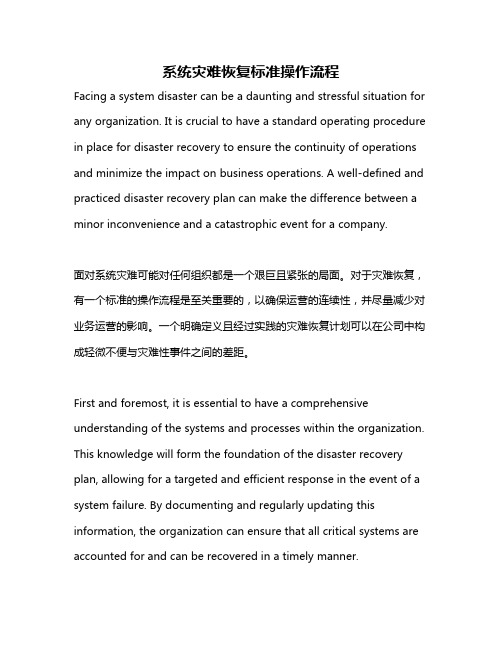
系统灾难恢复标准操作流程Facing a system disaster can be a daunting and stressful situation for any organization. It is crucial to have a standard operating procedure in place for disaster recovery to ensure the continuity of operations and minimize the impact on business operations. A well-defined and practiced disaster recovery plan can make the difference between a minor inconvenience and a catastrophic event for a company.面对系统灾难可能对任何组织都是一个艰巨且紧张的局面。
对于灾难恢复,有一个标准的操作流程是至关重要的,以确保运营的连续性,并尽量减少对业务运营的影响。
一个明确定义且经过实践的灾难恢复计划可以在公司中构成轻微不便与灾难性事件之间的差距。
First and foremost, it is essential to have a comprehensive understanding of the systems and processes within the organization. This knowledge will form the foundation of the disaster recovery plan, allowing for a targeted and efficient response in the event of a system failure. By documenting and regularly updating this information, the organization can ensure that all critical systems are accounted for and can be recovered in a timely manner.首先且最重要的是,必须全面了解组织内的系统和流程。
- 1、下载文档前请自行甄别文档内容的完整性,平台不提供额外的编辑、内容补充、找答案等附加服务。
- 2、"仅部分预览"的文档,不可在线预览部分如存在完整性等问题,可反馈申请退款(可完整预览的文档不适用该条件!)。
- 3、如文档侵犯您的权益,请联系客服反馈,我们会尽快为您处理(人工客服工作时间:9:00-18:30)。
生产故障恢复修订日期
第1 部分灾难恢复 (3)
1.1 灾难描述 (3)
1.2 灾难恢复 (3)
1.3 域名映射 (4)
第2 部分单点故障恢复 (5)
2.1 单点故障描述 (5)
2.2 单点故障恢复 (5)
第3 部分数据库单点故障恢复 (6)
3.1 数据库单点故障描述 (6)
3.2 数据库单点故障恢复 (6)
第 1 部分灾难恢复
1.1 灾难描述
当整个区域因重大自然灾难或大规模服务中断而发生中断时的真实灾难恢复方
案。
这些情况极少发生,当然为了交易安全/数据安全/交易稳定性,如果整个区域的服务中断,但须对这种可能性做出准备。
如果整个VM区域的网络中断,会暂时无法交易,数据的安全也无法保障。
如果启用了异地复制,则会在其他区域额外存储的交易数据/业务重新上线并实现灾难恢复。
1.2 灾难恢复
为VM 配置Azure Site Recovery,从而只需单击一下便可在几分钟内恢复应用程序。
可复制到所选的VM 区域(并不局限于配对区域)。
通过创建恢复计划,以便自动进行应用程序的整个故障转移过程。
可事先测试故障转移从而避免影响生产应用程序或正在进行的复制。
若主要区域发生中断,只需启动故障转移并将应用程序带到目标区域。
因此次展示为生产环境,只能通过截图展示恢复的可能性。
如下
图:
可以通过CLI一键转移所有VM到指定区域,如下图所示:
1.3 域名映射
使用Azure DNS区域,针对内部API接口地址进行统一管理和调用,执行灾难恢复后无须修改程序配置中心地址,通过Azure DNS区域进行统一修改管理,能够快速恢复生产系统业务的运行。
如下图展示为Azure区域API接口地址的管理:
以上灾难恢复,均为生产测试通过。
第 2 部分单点故障恢复
2.1 单点故障描述
如果某个交易程序所在VM出现底层硬件故障、“SSH”连接故障、或者业务应用程序访问调用其他接口出现故障。
以下实施过程:
2.2 单点故障恢复
1,负载均衡器自动移除故障节点,通过报文检测故障节点,在故障节点恢复之前,确保不会转发请求,如下图所示,当其中一个交易节点发生故障后,Load
Balancer自动检测到测服务为故障,自动移除故障节点,此时对于客户是无感
知,直至故障节点恢复为running,继续提供交易数据业务。
2,重新部署VM 时,将VM 移到其他基础结构中的新节点,并重新提供支持。
所有配置选项和关联资源均保留。
以下通过命令实现故障转移的操作。
3,单点故障恢复时间,通过生产故障时间总结得到如下结果,在不影响生产系统的交易和交易的安全性前提下,整个节点平均恢复时间为6分钟。
第 3 部分数据库单点故障恢复
3.1 数据库单点故障描述
在交易环境中,如果MYSQL数据库主节点故障,会导致交易数据丢失,面临无法交易的场景,为了方式这种场景出现,通过以下过程实现MYSQL的高可用性和交易的安全性。
3.2 数据库单点故障恢复
1,客户端通过VIP连接Maxcale,方式Maxscale单点故障,当Maxscale一台出现故障,Keepalived自动移除故障节点,提升备用Maxscale为新节点。
为了不影响交
易环境,数据库单点故障不做演示,如以下示意图,整个数据库的流程图:
2,MYSQL数据库为主从复制架构,为了防止单点故障,通过Maxscale实现管理/监控/日志审计等功能。
2.1,MYSQL数据库互为主备,主库故障,从库自动提升为主节点,提供读写操
作,如图所示当前节点为正常状态:
2.2,模拟主库故障,如下图显示,自动提升从库为主节点,不影响交易,保证
数据的完整性可靠性。
3,存储的安全性
通过Azure blob会将数据库的备份全部写入网络端的Azure Blob Storage 中,Azure Blob Storage 基于加密的分布式协议设计,负责在多层面保障用户数据备份的可用性及安全性。
备份过程对用户完全透明,无需担心在备份的过程中要安排任何人手监控。
通过Azure blo实现两地三中心的容灾方案解决区域故障/认为故障造成数据丢失的问题,如下图所示:。
